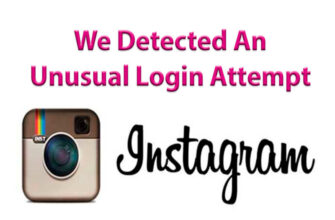Sadržaj članka:
Instagram je stvoren kao mobilna aplikacija za dijeljenje fotografija i Video. Programeri su se pobrinuli za prisutnost web stranice na kojoj Možete pogledati feed, like i komentirati. Ali učini sa njegovo objavljivanje je nemoguće.
U međuvremenu, mnogi se korisnici i dalje pitaju kako prenesite fotografiju na Instagram s računala i je li to uopće moguće učiniti. Da! Postoji nekoliko dokazanih metoda.
Proširenje preglednika
Fotografije možete prenositi na Instagram putem Interneta s računala koristeći Instalirajte posebno proširenje u preglednik. Opcija će učiniti Korisnici Google Chromea.
Akcijski plan bit će sljedeći:
- U pregledniku “Postavke” odaberite “Napredno” alati “-” Proširenja “.

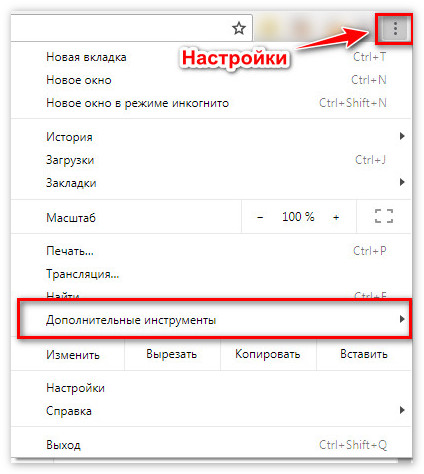

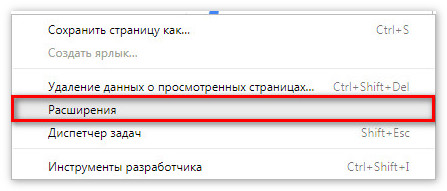
- Na traci za pretraživanje unesite preklopnik User-Agent za Chrome.

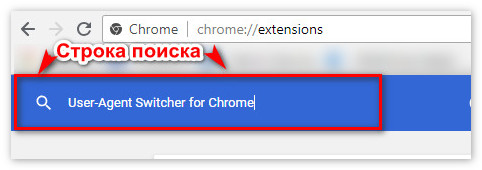
- Instalirajte proširenje.
- U liniji preglednika instalirano proširenje izgledat će ovako tako.

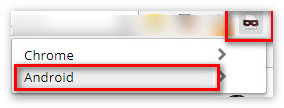
- Promjena vrste uređaja na iOS ili Android. Za ovo Trebate kliknuti na prečac za proširenje i odabrati željenu stavku. na prema zadanom ih je nekoliko, nepotrebni se mogu izbrisati u postavke klikom na ikonu kante za smeće.
- Nakon što promijenite vrstu uređaja, idite na službenu web stranicu Instagrama. Sustav će smatrati da se ulaz vrši s mobilnog telefona preglednik i ikona za objavljivanje pojavit će se pri dnu fotografija.

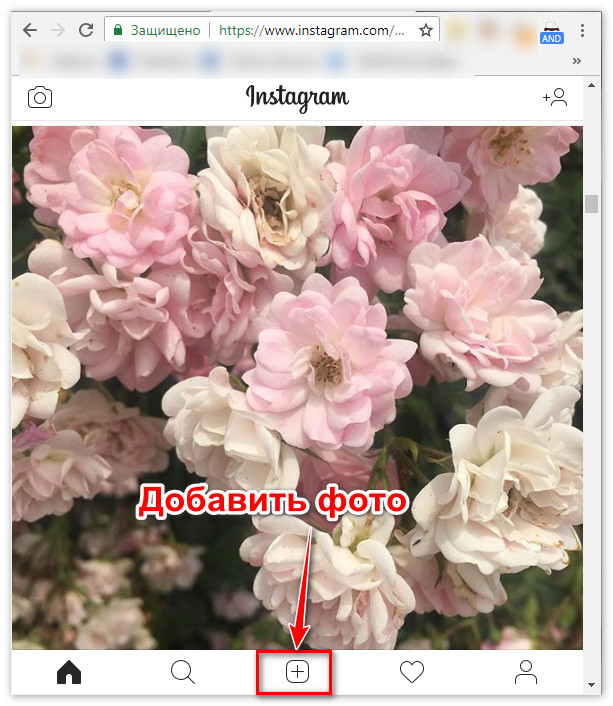
- Niste pronašli odgovor? Postavite pitanje, pripremit ćemo vam i poslati vam odgovor putem e-maila
- Snažna nadogradnja na Instagram računu
Ostaje odabrati sliku, primijeniti filter i kliknuti “Dalje” za objavu.

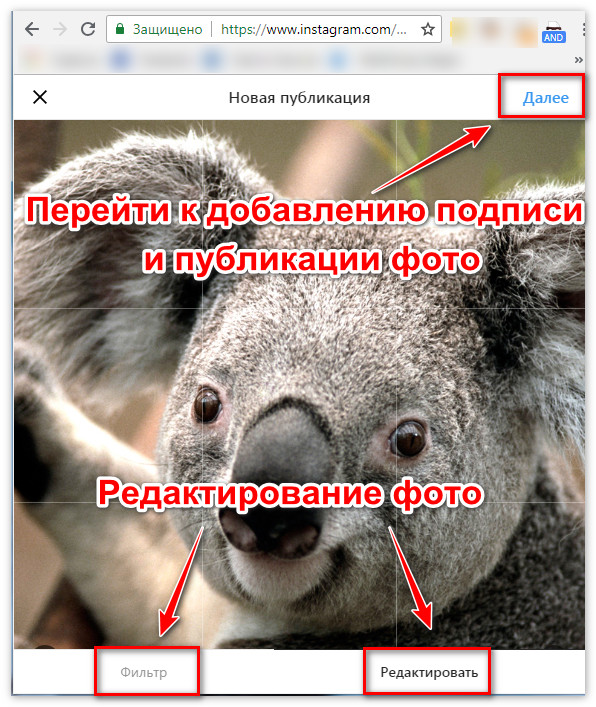
Nadzorna ploča web programera
Opcija funkcionira u preglednicima Opera, Edge, Yandex pregledniku, Googleu Chrome. Na primjer, svi prijenosi fotografija izvršeni su na Googleu Chrome. Što trebate učiniti:
- Idite na Instagram stranicu.
- Pritisnite kombinaciju tipki Ctrl + Shift + I da otvorite web ploču programer. Može biti ispod ili desno.
- Pronađite ikonu telefona na ploči i kliknite je. Je emulator mobilnog uređaja koji vam omogućuje da “trik” web mjesto i Kreirajte izgled prijave iz preglednika telefona.

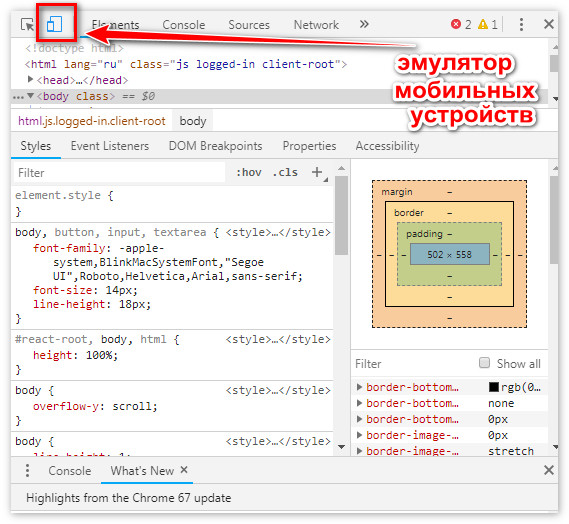
- Nakon dovršene radnje gumb za prijenos fotografija automatski će se pojaviti na stranici profila. Ako ne se dogodilo, morate ga ažurirati.

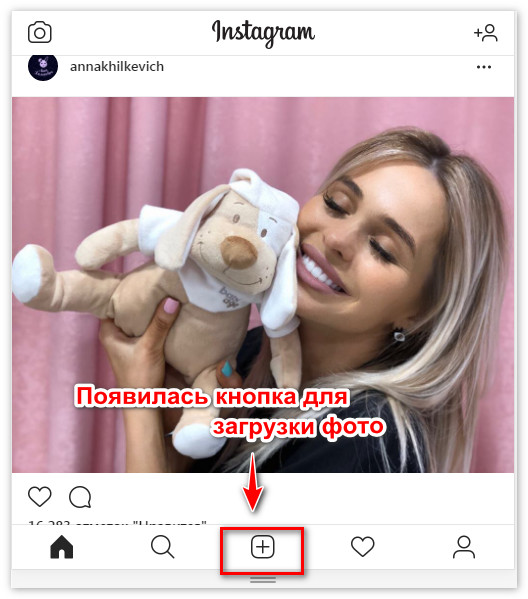
Daljnje radnje (dodajte, uredite, objavite slika) nema potrebe opisivati.
-> Как посмотреть статистику Инстаграм бизнес аккаунтов
Android emulatori
Kako učitati fotografije na Instagram putem računala, ako su implementirani prethodne opcije ne uspijevaju? Možete koristiti jedan od Android emulatori. Bluestacks je najpopularniji. 2. Postoje i drugi emulatori, koje uopće ne možete koristiti. više komplicirano:
- Nox App Player;
- MEmu;
- Remix OS Player;
- Leapdroid;
- Koplayer.
Svi imaju slično sučelje i potrebno je jedino korisnik – idite na Play Market preko emulatora i preuzmite ga Instagram. A onda je sve isto kao i na telefonu: unos podataka za Prijavite se na svoj račun i objavite fotografije.
Resursi trećih strana
Postoji nekoliko servisa koji omogućuju prijenos fotografija na Instagramu s računala. Jedan od njih je InstaPosting. usluga besplatan i ima jednostavno sučelje. Da biste poslali sliku u Instagram, trebate obaviti četiri koraka:
- Prenesite fotografiju (do 5 komada).
- Uredi sliku: obreži i dodaj opis.
- Primjena filtera.
- Unesite korisničko ime i lozinku za svoj račun i kliknite na gumb “Upload”.
Nakon uspješnog preuzimanja korisnik će dobiti odgovarajuća obavijest.
Još jedna popularna usluga je instmsk. Da biste ga koristili trebate:
- Prijavite se putem jedne od dostupnih društvenih mreža.
- Dodajte račun (unesite korisničko ime i lozinku od Instagrama).
-> Секреты красивого заполнения шапки профиля Инстаграм вkolona
Sada možete početi prenositi fotografije (do 10 komada po komadu) jednom).
Aplikacija Windows 10
Pomoću aplikacije u sustavu Windows 10 možete objaviti post, ali Dodajte ne putem standardnog “Instagrama”, već “App za Instagram: Pogledajte, prenesite fotografiju “. U standardnoj verziji Instagrama za Windows 10 nema utovara materijala. Korisnik može pogledaj, ostavi komentar ili slično. Ostalo Akcije su dostupne samo putem trećih aplikacija.
Kako instalirati uslužni program na računalo:
- Idite u Windows Store.
- Unesite ime u pretraživanje: “Aplikacija za Instagram” (ili preuzmite od link gore).
- Gumb: “Get” – otvori – prijavi se putem Instagrama profil.
- Fotografije prenesite na društvenu mrežu.
Aplikacija možda neće raditi na nelicenciranom radu sustavi koji imaju problema s povezivanjem na Windows Store. Korisnik također mora ažurirati OS za instaliranje uslužnih programa službena trgovina.
“App For Instagram” spojit će se na unutarnju pohranu računala, ali preporučuje se dodavanje slika u odjeljak: “Dokumenti” ili „Fotografije”. Dakle, datoteke i mape ne morate automatski tražiti uključit će se kad prijeđete na odjeljak: “Preuzmi publikaciju”.